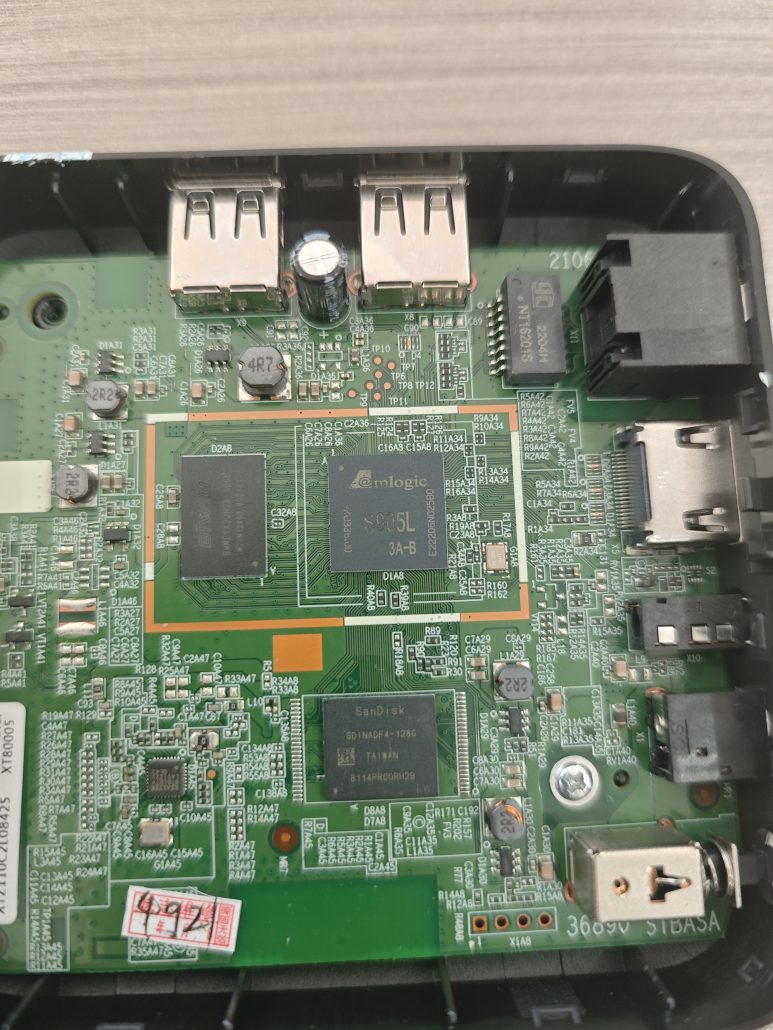刷机教程
注意:本教程只适用于晶辰(amlogic)系列
一、准备工作:
设备 / 硬件:
盒子 、电源适配器、网线、HDMI 线、USB 公对公刷机线、个人电脑 PC、显示屏、USB 键盘、U 盘、线刷工具(螺丝刀、短接工具或晶辰免拆短接神器)。
工具软件:
USB Burning Tool、开心电视助手、U盘镜像写入工具balenaEtcher。
固件:安卓系统线刷包、黑石云系统镜像。

二、获取镜像:
以CM311-1A为例,该型号芯片为S905L3A,找到芯片对应镜像下载后写入U盘
不确定芯片型号的拆机查看,参考文章末尾附录图片
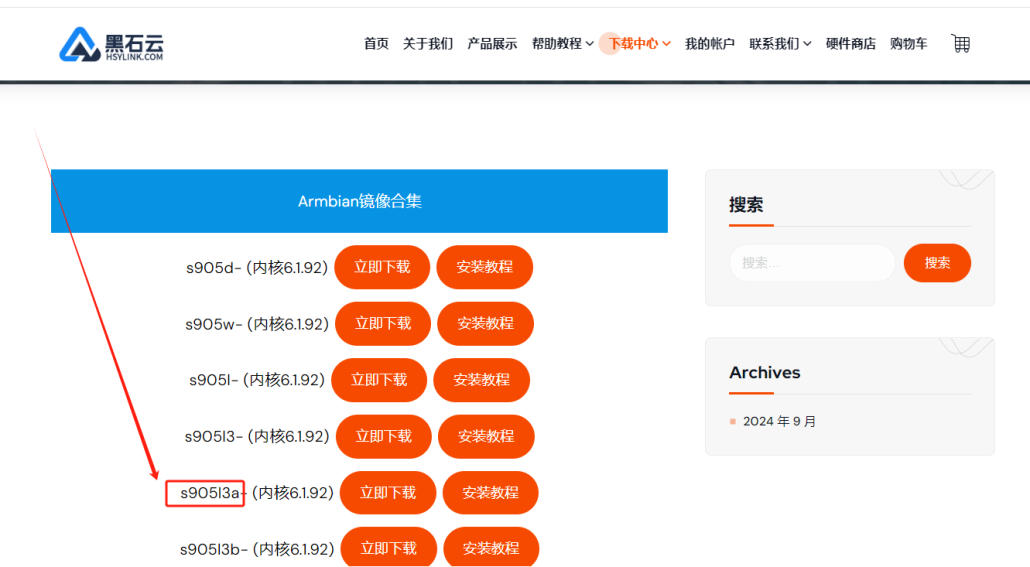
三、balenaEtcher-安装及制作启动U盘
下载完成后双击运行balenaEtcher-1.19.21.Setup,选择相应镜像进行制作
参照:https://www.hsylink.com/?page_id=3411
四、刷机:
一般情况下,插上 U 盘,重新插入电源,如果可以从 USB 中启动,只需等待安装即可,多试几次。建议接上显示器,如果显示器正在跑代码,等他自己跑完大概5-8分钟。安装成功后,盒子会自动关机,这个时候拔掉U盘重新接电开机,跑完代码后就会出现ID及二维码了
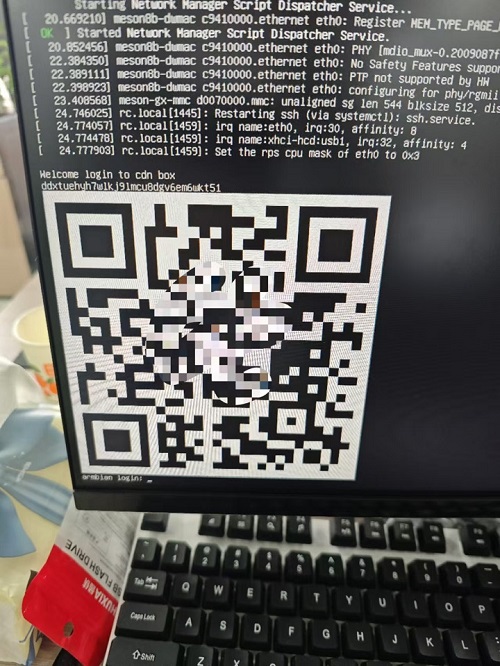
如果接入显示器后,屏幕是黑屏状态,且无法从 USB 启动,就需要进行盒子的短接初始化了。
先将盒子恢复到已经ROOT的安卓系统,再重新刷入 Armbian 系统。
首先下载 amlogic_usb_burning_tool 系统恢复工具并安装好。准备一条 USB 双公头数据线,准备晶辰免拆短接神器,接在HDMI口,下载盒子对应的 Android TV 固件包。
联系商务或者运维获取Android TV 固件包及相应软件
1.USB Burning Tool
打开刷机软件 USB Burning Tool。
文件 → 导入烧录包
去勾:擦除 flash
去勾:擦除 bootloader
点击 [ 开始 ] 按钮。
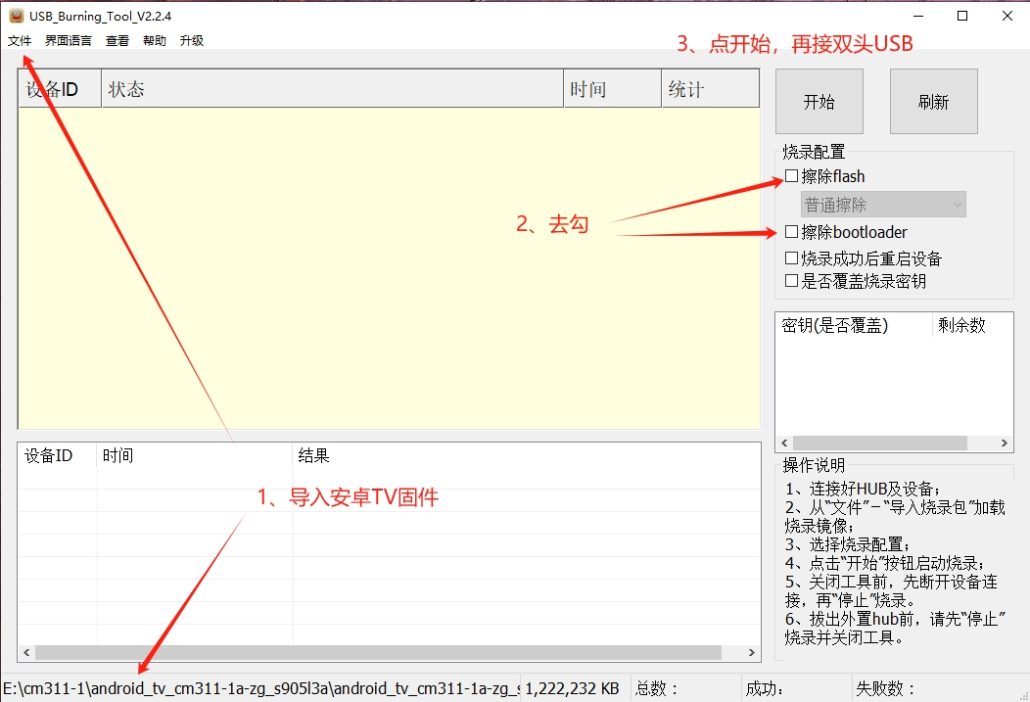
刷机时,线刷包文件名不要出现中文,否则线刷过程中会出现各种错误。
刷机中,等
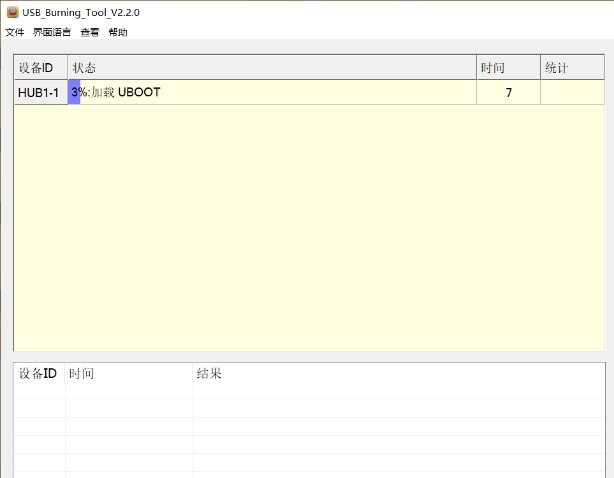
当看到 [ 进度条 100% ],则刷机完成,盒子已经恢复成 Android TV 系统。
右下角有操作说明,注意查看:一定要先点停止,再拔出双头USB,重新接电就可以进入 Android TV了
如果进度条没有走动,可以尝试插入电源。通长情况下不用电源支持供电,只 USB 双公头的供电即可满足刷机要求。
如果以上某个步骤失败,就再来一次,直至成功。
如果还是报错,尝试其他 Android TV固件包
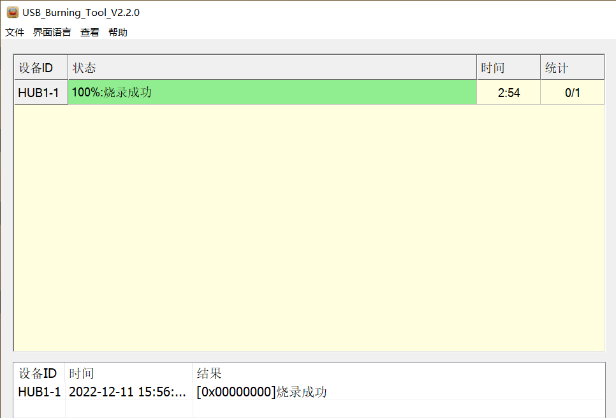
2.机顶盒运行黑石云系统
把制作好的启动盘插到机顶盒USB 接口上,借助开心电视助手,修改机顶盒从 U 盘启动,在此之前需要知道盒子的IP地址,端口5555,且电脑和盒子需要在同一网络下
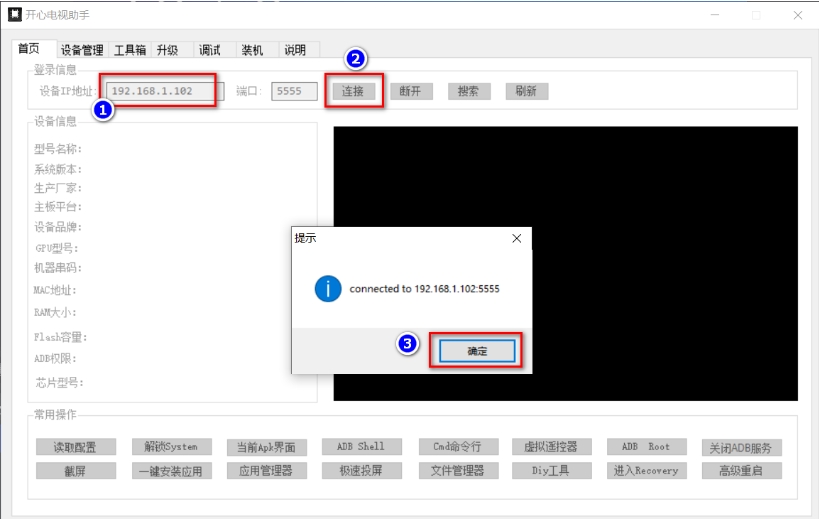
点击【 调试 】 → 【 从 U 盘 / SD 卡启 】即可。
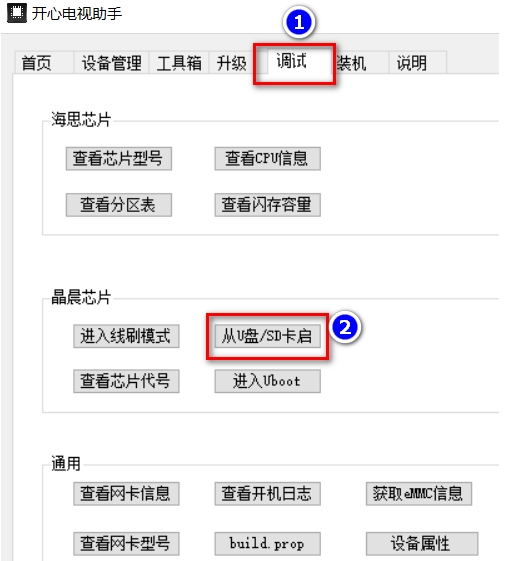
然后显示器会出现突然花屏,然后再进入跑开机命令的页面,即是成功进入 U 盘的系统。没进入就再来一次。
如果显示器正在跑代码,等他自己跑完大概5-8分钟。安装成功后,盒子会自动关机,这个时候拔掉U盘重新接电开机,跑完代码后就会出现ID及二维码了
打开黑石云小程序扫码上机即可,上机教程
注意:有些机器跑代码的那一步接显示器是黑屏的,不要动它,用有灯的U盘刷机或者接个鼠标,当灯不亮了就是刷机完成了,盒子重启后,进入光猫或者路由器后台找到盒子IP地址,在地址栏输入:http://盒子IP:9090,再回车,就可以扫码绑定了。
附录:
CM311-1a 拆机图